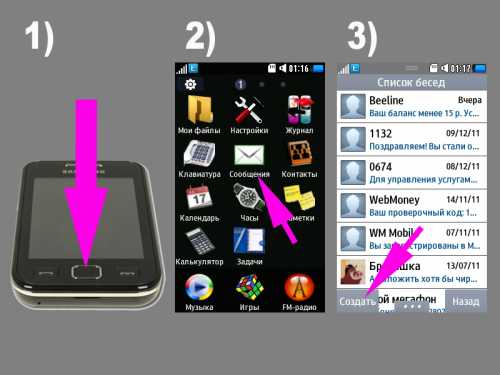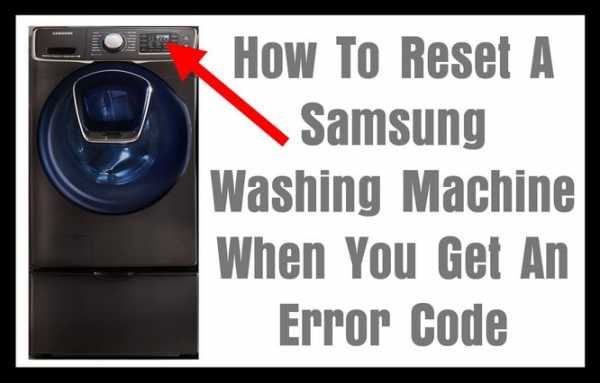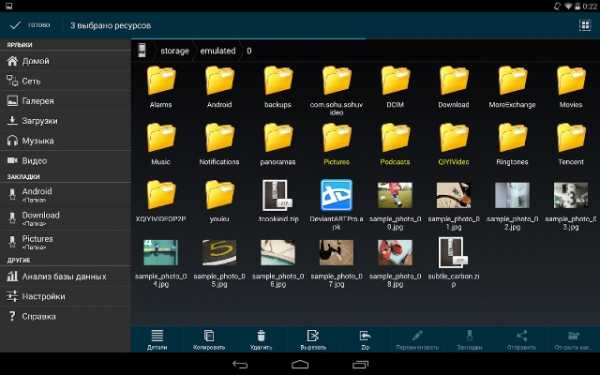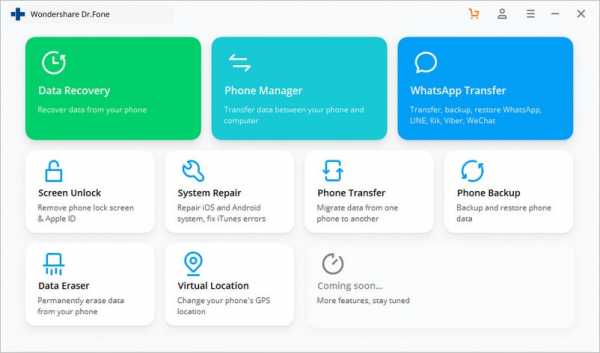Как вынуть картридж из принтера самсунг
Как вытащить картридж из принтера Самсунг
Известная многим компания Samsung ранее активно занималась разработкой принтеров различных типов. Однако позже данная ветвь производства перешла в руки другой корпорации под названием HP, после чего она стала правообладателем и отвечает за поддержку продукции. Сейчас в домах и офисах пользователей все еще можно встретить такие устройства, и практически каждый сталкивается с задачей извлечения картриджа с целью проведения других действий. В рамках сегодняшней статьи мы бы хотели детально рассказать о произведении этой процедуры на примере струйного и лазерного устройства.
Извлекаем картридж из принтера Samsung
В произведении рассматриваемой процедуры нет ничего сложного, ведь главное — выполнять все шаги осторожно и в соответствии с инструкцией, чтобы случайно не задеть хрупкие внутренние компоненты печатного оборудования. Помимо этого, у каждого из типов существуют свои особенности извлечения, о которых вы и узнаете далее.
Лазерный принтер
Среди всех моделей больше всего выделяются лазерные принтеры от Samsung, печатающие только черной краской, но делая это намного быстрее струйных аппаратов. Особенность их конструкции заключается в том, что краска используется порошкообразная, а также засыпается в отсек картриджа-тонера, который в свою очередь образует единую печатную систему с другими компонентами. Вся эта конструкция извлекается отдельно, а потом уже производятся другие действия. Выглядит вся операция следующим образом:
- Выключите устройство и отключите его от сети. Подождите, пока внутренние компоненты остынут, если до этого выполнялась активная печать.
- Откройте верхнюю крышку или модуль сканера, если имеете дело с многофункциональным устройством.
- Поднимите внутреннюю крышку, взявшись за пластмассовый лепесток.
- Извлеките картридж с тонером. Держаться можно только за специально сделанную ручку, чтобы пальцами не повредить хрупкие компоненты.
- После установки нового картриджа закройте внутреннюю крышку.
- Поставьте на место блок сканера, не касаясь руками его внутренней части.
Как видите, ничего сложного в выполнении поставленной задачи нет, однако при этом необходимо учитывать несколько важных факторов, чтобы в дальнейшем не возникло проблем:
- После изъятия тонера-картриджа из коробки не подносите его близко к источникам света и старайтесь сразу убрать в темное место, например, в коробку. Если вытащить его быстро не получается, прикройте возможные места засвета подручным средством, например, листом бумаги;
- Обратите внимание на зеленый участок картриджа. К нему нельзя прикасаться руками, для всех передвижений конструкции предусмотренная специальная ручка;
- При попадании тонера на одежду удаляйте его сухой тряпкой, горячая вода только закрепит образовавшиеся на одежде пятна;
- При открытии модуля сканера удерживайте всю конструкцию вместе (устройство подачи документов и блок управления).
Все остальные нюансы будут связаны только с конструктивными особенностями конкретных моделей принтеров от рассматриваемой компании, поэтому во избежание проблем и поломок перед началом всей операции ознакомьтесь с идущей в комплекте инструкцией.
Струйный принтер
Как известно, струйные модели рассчитаны для цветной печати и имеют внутри несколько отдельных картриджей. Они занимают достаточно мало места и представлены в виде небольших емкостей. Каждый из них извлекается по очереди из специального разъема. В другой нашей статье по следующей ссылке детально описан этот процесс на примере принтера от HP. В случае с Samsung никаких различий не наблюдается.
Подробнее: Снятие картриджа со струйного принтера
Что касается проведения последующих действий, например, чистки или замены картриджа, то данным процедурам тоже посвящены другие материалы на нашем сайте. Рекомендуем ознакомиться с ними, чтобы узнать все тонкости задач и упростить их выполнение.
Читайте также:
Правильная чистка принтерного картриджа
Установка СНПЧ для принтера
Как вставить картридж в принтер HP
Теперь вы знаете все о снятии картриджей с принтеров Samsung. Как видите, все выполняется буквально за несколько минут, но не забывайте о мерах предосторожности и аккуратности.
Читайте также: Исправление ошибки с обнаружением принтерного картриджа
Мы рады, что смогли помочь Вам в решении проблемы.Опишите, что у вас не получилось. Наши специалисты постараются ответить максимально быстро.
Помогла ли вам эта статья?
ДА НЕТ[решено] Как удалить картридж с чернилами из принтера HP

Вам придется снимать и заменять картриджи с чернилами, когда появляется указание на то, что в картриджах заканчиваются чернила с как удалить картридж с чернилами из HP Руководство принтера . О низком уровне чернил будет свидетельствовать сообщение об ошибке или мигающие индикаторы на панели управления принтера. Убедитесь, что у вас всегда есть новый картридж, чтобы заменить старый. Вам нужно будет осторожно обработать этот процесс, так как чернила не должны попадать на вашу одежду или кожу.Новые картриджи можно купить в магазине расходных материалов HP.
- Первое, что вам нужно сделать, это включить принтер , поэтому нажмите кнопку питания. Затем откройте дверцу доступа к картриджам принтера.
- Подождите, пока каретка перестанет двигаться , а затем осторожно нажмите на картридж. Картриджи будут выпущены, и вы сможете удалить их с помощью , как удалить застрявшие чернильные картриджи из руководства HP Printers .
- Теперь достаньте новый картридж из упаковки . Используя язычок, осторожно удалите защитную ленту и любой другой упаковочный материал с . Как вынуть чернильный картридж из решений HP Printer .
- При обращении с картриджами обращайте внимание на электрические контакты и сопла. Убедитесь, что вы не касаетесь чернильных сопел и медных контактов.
- Прикосновение к ним может вызвать плохое электрическое соединение, засорение и сбой чернил.Убедитесь, что вы устанавливаете каждый картридж в соответствующий слот .
- Трехцветный слева. Черный справа. Поместите новый картридж в держатель картриджа и осторожно, но с силой нажмите на него, пока он не встанет на место.
- Когда чернильные картриджи вставлены, закройте дверцу доступа к чернильным картриджам принтера. При появлении запроса нажмите кнопку OK на панели управления принтера.
- Это сделано для того, чтобы подтвердить, что установка подлинных картриджей HP .Загрузите обычную белую бумагу во входной лоток для бумаги.
- Следуйте инструкциям на панели управления, чтобы отобразить страницу выравнивания . Будет напечатана страница выравнивания. Поднимите крышку сканера и загрузите страницу выравнивания.
- Закройте крышку и нажмите OK , чтобы завершить выравнивание. Теперь ваш принтер готов к регулярному использованию. Распечатайте пробную страницу, чтобы проверить производительность принтера.
Мы всегда должны быть уверены в уровне чернил, который убережет нас от отложенных заданий на печать.Замена картриджей - один из важных процессов при обслуживании принтера с помощью , как удалить картридж с чернилами из принтера HP .
Как удалить картридж из принтера HP Envy?

Принтеры - это устройства, которые необходимы в нашей повседневной жизни. Они преобразуют цифровые изображения в бумажные копии. Наш день становится таким утомительным, если принтер перестает работать даже на час. Одна из основных причин прекращения печати принтером - низкий уровень чернил. Вы сможете проверить уровень чернил с помощью параметра «Приблизительный уровень чернил».На панели управления вашего принтера щелкните значок чернил. Выберите «Приблизительный уровень чернил», и отобразится уровень чернил во всех картриджах.
- Нажмите кнопку питания, чтобы включить принтер. Затем откройте выходной лоток для бумаги и поднимите входной лоток для бумаги.
- Загрузите бумагу во входной лоток до упора. Задвиньте направляющую ширины бумаги так, чтобы она касалась края бумаги.
- Не толкайте направляющую для бумаги так сильно, чтобы она начала скручивать или сгибать бумагу.Откройте дверцу доступа к картриджам. Каретка переместится в центр принтера.
- Дайте каретке остановиться. Затем найдите картридж, который хотите заменить, и слегка нажмите на него, чтобы освободить.
- Вытяните картридж, чтобы вынуть его из гнезда. Теперь достаньте новый картридж из упаковки. Потяните пластиковый язычок из нового картриджа, чтобы удалить его с помощью , как удалить застрявшие картриджи с чернилами из руководства по принтерам HP .
- Не прикасайтесь к соплам или медным контактам, так как прикосновение к ним может вызвать сбои чернил, засорение и плохие электрические соединения.
- Проверьте и подтвердите, устанавливаете ли вы новый картридж в соответствующий слот. Трехцветный картридж следует устанавливать в левый слот.
- Черный картридж следует установить в правый слот. Держите картридж за боковые стороны так, чтобы сопла были обращены вниз.
- Вставьте картриджи прямо в правильный открытый слот. Вставьте картридж в гнездо, пока он не встанет на место. Закройте дверцу доступа к картриджам из , как вынуть чернильный картридж из решений HP Printer .
- Печать страницы выравнивания поможет принтеру нанести капли чернил в нужные места на бумаге. После загрузки картриджей принтер распечатывает страницу выравнивания.
На вашем компьютере откройте папку принтера HP. Щелкните вкладку «Службы устройства» и выберите «Выровнять картриджи с чернилами». Принтер выполнит выравнивание картриджей, а затем будет напечатана страница выравнивания с помощью , как удалить картридж с чернилами из руководства HP Printer .
Как удалить картридж из принтера HP Officejet и Officejet pro?
Перед началом работы убедитесь, что у вас всегда под рукой запасные картриджи.Новые картриджи необходимо устанавливать сразу после извлечения старых. Если картридж с чернилами извлекается для последующего использования, защитите область сопла с чернилами от пыли и грязи и храните его при той же температуре, что и в принтере. Клапан, который находится в отверстии для подачи чернил, предназначен для удержания излишков чернил, поэтому убедитесь, что вы не касаетесь отверстия для подачи чернил и окружающей его области. Всегда храните картриджи этикеткой вверх; не храните картриджи в перевернутом виде.
- Используйте подлинные картриджи HP Instant Ink для замены чернильных картриджей, в которых закончились чернила.Картриджи Instant Ink больше обычных картриджей, но устанавливаются таким же образом.
- Сначала включите принтер. Найдите вырезы на обеих сторонах принтера и поднимите дверцу доступа к картриджам. Каретка переместится в зону доступа к картриджам.
- Подождите, пока каретка не перестанет работать, прежде чем продолжить. Поднимите крышку картриджа, который нужно заменить. Извлеките картридж из принтера с помощью , как удалить застрявшие картриджи с чернилами из руководства по принтерам HP .
- Извлеките новый картридж из упаковки и снимите пластиковую ленту с картриджа за язычок. Не прикасайтесь к чернильным соплам и медным контактам из . Как удалить чернильный картридж из решений HP Printer .
- Прикосновение к ним может привести к нарушению электрических соединений, засорению и отказу чернил. Убедитесь, что новые картриджи установлены в правильный слот.
- Черный картридж должен быть расположен справа, а трехцветный - слева.Картридж следует держать за бока, а затем вставить в открытый слот.
- Закройте крышку для чернил. При необходимости замените другой картридж. Закройте дверцу доступа к чернильным картриджам. На панели управления принтера появится сообщение «установлен новый картридж».
- Нажмите ОК. Выдвиньте входной лоток. Выровняйте стопку простой бумаги и загрузите ее в лоток для бумаги. Сдвиньте направляющие ширины бумаги так, чтобы они касались края бумаги.
- Задвиньте входной лоток. Коснитесь Да на панели управления принтера.Выравнивание необходимо для калибровки принтера с новыми картриджами.
- Нажмите OK, чтобы напечатать страницу выравнивания. После того, как страница выравнивания напечатана, вы должны отсканировать ее, чтобы завершить процесс выравнивания.
Как только картриджи будут выровнены, принтер будет готов к работе. Вы можете печатать отпечатки лазерного качества с помощью моделей принтеров Officejet , как удалить картридж с чернилами из руководства HP Printer .
Как удалить картридж из принтера Deskjet?
Никогда не выключайте принтер, пока мигает индикатор «Вкл.», Иначе вы потратите впустую чернила.Если чернильный картридж установлен неправильно, отобразится экран ошибки. Поднимите блок сканера и надавите на чернильный картридж вниз до щелчка. Когда вы закончите, нажмите кнопку ОК. Если вы удалите картридж с низким уровнем или израсходованными чернилами, вы не сможете повторно установить и использовать картридж. Если уровень чернил в картридже низкий, замените картридж подлинными картриджами HP.
- Сначала включите принтер. Откройте внешнюю крышку принтера, а затем откройте дверцу доступа к картриджам с чернилами.Каретка переместится в центр принтера.
- Дождитесь простоя принтера, прежде чем переходить к следующему шагу. Нажмите на картридж, который нужно заменить, чтобы освободить его.
- Извлеките картридж из зоны доступа к картриджам. Извлеките новый картридж из упаковки и удалите пластиковую ленту с картриджа, используя язычок с надписью , как удалить застрявшие картриджи с чернилами из направляющей для принтеров HP .
- Не касайтесь пальцами чернильных сопел или медных контактов.Это сделано для того, чтобы избежать плохих электрических соединений, отказов чернил и засоров.
- Убедитесь, что картриджи установлены в правильный слот. Поместите черный картридж с правой стороны, а трехцветный картридж с левой стороны.
- Вставьте новые картриджи с чернилами в гнездо под небольшим углом вверх, затем вставьте картридж в держатель картриджа, пока он не встанет на свое место с момента извлечения картриджа с чернилами из решений для принтеров HP.
- Закройте дверцу доступа к чернильным картриджам и внешнюю крышку.Откройте удлинитель выходного лотка. Через 30 секунд будет напечатана страница выравнивания.
- Откройте крышку сканера и поместите страницу выравнивания стороной для печати вниз в правый передний угол планшета сканера. Закройте крышку сканера.
- Нажмите кнопку «Начать копирование, черное» или «Начать копирование, цветное», чтобы отсканировать страницу выравнивания. Отсканируйте страницу выравнивания в течение одной минуты после печати.
- Если вы не сканировали страницу выравнивания или выравнивание не удалось, вы можете распечатать новую страницу выравнивания из программного обеспечения HP на вашем Windows или Mac.
Откройте программное обеспечение принтера HP в Windows. Щелкните Выровнять картридж. Картриджи будут выровнены, и страница выравнивания будет напечатана в соответствии с тем, как извлечь чернильный картридж из руководства по принтеру HP.
Как удалить картридж из принтера HP Laserjet и Laserjet Pro?
Печатаются только пустые страницы, когда задание на печать или копирование отправляется на принтер, когда в конечном итоге заканчивается тонер. Сообщение об ошибке о том, что тонер закончился, может появиться на панели управления принтера.На этом этапе необходимо заменить картридж с тонером. Для достижения наилучших результатов используйте подлинный картридж с тонером HP. HP не гарантирует качество печати и надежность принтера при использовании картриджей сторонних производителей. Убедитесь, что вы не прикасаетесь к нижней стороне картриджа с тонером при извлечении картриджа с чернилами из руководства .
- Для начала включите принтер, нажав кнопку питания. Затем нажмите кнопку «Картридж» на панели управления, соответствующую картриджу с тонером, который вы хотите заменить.
- Принтер будет издавать некоторый шум, когда он поворачивает картриджи в правильное положение. Подождите, пока кнопка картриджа не перестанет мигать.
- Когда принтер перестанет издавать шум, поднимите дверцу картриджа принтера, чтобы открыть ее. Возьмитесь за ручку использованного картриджа и вытащите его.
- Теперь выньте новый картридж из упаковки. Для этого сначала потяните ленту со стороны коробки. Вытащите картридж из коробки.
- Выньте его из картона и откройте пластиковую упаковку.Затем извлеките картридж из пластика. Возьмите новый картридж за боковые стороны.
- Осторожно покачайте картридж, чтобы тонер равномерно распределился внутри. Удалите защитную ленту с нового картриджа с тонером. Снимите защитный экран с помощью , как удалить застрявшие картриджи с чернилами из руководства HP Printers .
- Важно держать картридж за стороны. Прикосновение к ролику может повредить картридж. Чтобы вставить картридж в правильное гнездо, возьмитесь за его центральную ручку.
- Убедитесь, что картриджи устанавливаются в правильные гнезда.Совместите букву на картридже и букву на каретке.
- Опустите дверцу картриджа принтера. Дайте принтеру откалибровать до трех минут. Поместите использованный картридж в пакет и отложите его для вторичной переработки из . Как удалить чернильный картридж из решений HP Printer .
- Теперь ваш принтер готов к регулярному использованию. Распечатайте образец документа, чтобы проверить работу принтера и убедиться, что страница выравнивания отсканирована.
Высокое качество печати достигается на принтерах Laserjet.В основном они используются в рабочих группах, офисах и на рабочем месте. Они доставляют отпечатки по низкой цене за страницу на , как удалить картридж с чернилами из руководства HP Printer .
.Сброс счетчика страниц на лазерном принтере
[Брайан] очень любил свой цветной лазерный принтер Samsung, пока не пришло время заменить картриджи с тонером. Полный набор картриджей с тонером продается примерно по той же цене, что и сам принтер, поэтому [Брайан] решил, что он может просто заправить тонер в картриджи, которые у него уже есть. Принтер выдает предупреждение о «низком уровне тонера» в зависимости от количества страниц и не будет печатать, если количество страниц слишком велико, что сводит на нет экономию комплекта заправки тонера.К счастью, [Брайан] придумал чрезвычайно простой способ сбросить счетчик страниц, чтобы он мог использовать сторонние наборы для пополнения.
Все настройки конфигурации и количество страниц для принтера хранятся в I2C EEPROM. После сброса данных, хранящихся в этой EEPROM, с помощью Arduino и обнюхивания всего, что попадает в EEPROM с помощью Bus Pirate, [Брайан] был почти на грани своего остроумия. К счастью, вмешалась интуиция. Когда [Брайан] перезапустил принтер с подключенным Bus Pirate, он заметил, что инициализация заняла намного больше времени.Распечатав отчет о конфигурации, он был в восторге от того, что все счетчики страниц были обнулены.
Последний прием, который позволяет [Брайану] сбросить счетчик страниц и использованные повторно заправленные картриджи с тонером, - это простой провод, который связывает линию SDA EEPROM с землей при загрузке. [Брайан] использовал переключатель мгновенного действия, но, учитывая, что это операция раз в несколько месяцев, простого провода будет достаточно. Посмотрите демонстрацию сброса страницы [Брайана] после перерыва.
.Решено: сообщение об извлечении и повторной установке чернильного картриджа - Сообщество поддержки HP
@SalliB,
Спасибо за участие в форумах поддержки HP! Это прекрасное место для общения с сообществом, получения помощи и советов!
Насколько я понимаю, у вас есть проблемы с картриджами Instant Ink. Не волнуйтесь, я буду рад вам помочь.
Чтобы предоставить вам точное решение, мне понадобится еще несколько деталей:
Не могли бы вы также предоставить мне точную модель принтера? Используйте эту ссылку, чтобы найти его: https: // support.hp.com/in-en/document/c03754824 (Убедитесь, что вы не разглашаете какую-либо свою личную информацию, такую как серийный номер, номер телефона, идентификатор электронной почты и т. д.).
Вносили ли вы недавно какие-либо изменения в принтер до того, как возникла проблема?
Это случилось вскоре после замены чернильных картриджей?
Пробовали ли вы чистить контакты картриджа с чернилами, а также печатающую головку?
Можно ли сделать копию с принтера?
А пока попробуем выполнить следующие действия:
Выполните аппаратный сброс принтера и убедитесь, что принтер подключен непосредственно к сетевой розетке, а не к сетевому фильтру.
Извлеките все картриджи с чернилами, а затем попробуйте выполнить полный сброс принтера.
При включенном принтере отсоедините шнур питания от задней панели принтера, а также выньте шнур питания из розетки.
Отсоедините USB-кабель, если он есть.
Подождите 2–3 минуты, нажмите и удерживайте кнопку питания на принтере около 30 секунд, чтобы снять дополнительный заряд.
Теперь подключите кабель питания обратно прямо к розетке без защиты от перенапряжения или удлинителя, а затем снова подключите кабель питания к принтеру.
Включите принтер и дождитесь окончания периода прогрева и пока принтер не будет бездействовать.
Теперь вставьте картриджи с чернилами, а затем попробуйте распечатать тестовую страницу и проверить, работает ли она.
Мне нужно знать несколько подробностей о вашей учетной записи Instant ink, чтобы помочь вам получить чернильный картридж.
Поскольку данные учетной записи Instant ink являются конфиденциальными, пришлите мне необходимую информацию через личное сообщение.
Я отправляю вам личное сообщение с необходимой информацией.Проверьте значок почтового ящика в правом верхнем углу экрана.
Проверьте значок личного сообщения в верхнем правом углу профиля на форумах HP,
. Рядом с именем вашего профиля вы увидите маленький синий конверт, щелкните по нему.
Пожалуйста, ответьте на общедоступное сообщение, так как это окно личного сообщения не отслеживается.
Надеюсь, это поможет полностью решить эту проблему,
С уважением,
Jeet_Singh
Я сотрудник HP
Решено: извлеките и проверьте знак ошибки картриджа - HP Support Community
Как долго эти картриджи находятся в принтере? Вы можете попробовать очистить контакты, выполнив следующие действия.
Шаг первый: извлеките и осмотрите картридж
Картридж печати может иметь неполный электрический контакт с принтером. Может помочь удаление и повторная установка картриджа. Чтобы извлечь и проверить картридж, выполните следующие действия:
ПРИМЕЧАНИЕ. HP не может гарантировать качество восстановленных или повторно заправленных картриджей.
-
Убедитесь, что принтер включен. Нажмите кнопку питания, если она не горит.
-
Откройте крышку принтера и дождитесь полной остановки каретки.
-
Осторожно нажмите на верхнюю часть картриджа, чтобы освободить его.
Рисунок 2: Извлечение трехцветного картриджа
-
Выдвиньте картридж и осмотрите его.
ВНИМАНИЕ: Не прикасайтесь к медным электрическим контактам или чернильным соплам.Рисунок 3: Электрические контакты и сопла
1 - Медные электрические контакты
2 - Сопла
-
Убедитесь, что вся прозрачная защитная лента удалена с сопла и площадь электрического контакта.
Рисунок 4: Удаление прозрачной защитной ленты
-
- Установите картридж в устройство и повторите попытку печати.
Если после того, как вы выполнили эти шаги, вы все еще не можете решить проблему, переходите к следующему шагу.
Шаг второй: убедитесь, что картридж совместим.
Какие картриджи вы используете, зависит от страны или региона. Чтобы проверить совместимость картриджа с вашим продуктом, щелкните эту ссылку, HP SureSupply. Если ваш язык или страна не отображаются рядом со значком глобуса (), выберите свой язык и местоположение.
-
Если картридж совместим, переустановите его в принтере.
Рисунок 5: Картриджи установлены правильно
Рисунок 6: Направление установки картриджей
- После проверки совместимости картриджа переустановите картридж в устройстве и повторите попытку печати.
Если после того, как вы выполнили эти шаги, вы все еще не можете решить проблему, переходите к следующему шагу.
Шаг третий: Очистите контакты картриджа
Чтобы очистить электрические контакты картриджа и каретки в принтере, выполните следующие действия:
-
Откройте крышку принтера и дождитесь каретка перестает двигаться, а затем отключите шнур питания.
-
Извлеките картридж и положите его на лист бумаги пластиной с соплами вверх.
ПРИМЕЧАНИЕ. Если вы извлекаете трехцветный картридж, фотокартридж или серый фотокартридж, попробуйте очистить контакты достаточно быстро, чтобы картридж не выходил за пределы принтера более 30 минут.Чернила могут высохнуть и засорить сопла, если картридж находится вне принтера слишком долго. -
Окуните чистый ватный тампон в дистиллированную воду, а затем отожмите его, чтобы удалить большую часть влаги.
-
Очистите контакты картриджа. Не трогайте насадки.
Рис. 7. Электрические контакты картриджа
-
Очистите контакты внутри каретки внутри принтера.
Рисунок 8: Контакты каретки
-
Либо дайте картриджу постоять десять минут, чтобы очищенная область высохла, либо высушите его новым тампоном.
-
Переустановите картридж, подключите шнур питания, закройте крышку принтера и повторите попытку печати.
Если после того, как вы выполнили эти шаги, вы все еще не можете решить проблему, переходите к следующему шагу.
Шаг четвертый: сбросьте настройки принтера
Чтобы перезагрузить принтер, выполните следующие действия:
-
Отсоедините кабель универсальной последовательной шины (USB) от задней панели принтера, но оставьте принтер включенным. на.
-
Откройте крышку принтера и извлеките картриджи.
-
Закройте крышку и дождитесь сообщения «Вставьте картриджи с чернилами».
-
Отсоедините шнур питания от задней панели принтера и подождите одну минуту.
-
Подсоедините шнур питания. Если принтер не включается автоматически, нажмите кнопку питания.
-
Откройте крышку и снова вставьте картриджи.
-
Закройте крышку. При появлении запроса распечатайте страницу калибровки.
-
Снова подсоедините кабель USB и повторите попытку печати.
Если после того, как вы выполнили эти шаги, вы все еще не можете решить проблему, переходите к следующему шагу.
Шаг пятый: замените картридж
Если после выполнения этих шагов проблема все еще не устранена, замените картридж. Если у вас нет картриджа для замены ,.
Я был сотрудником HP.
Приветствуем вас, если я вам помог.
.